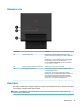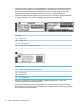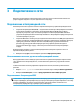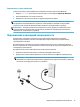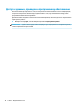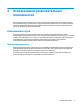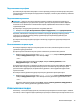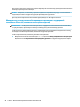User Guide - Windows 10
Table Of Contents
- Правильный запуск
- Знакомство с компьютером
- Подключение к сети
- Использование развлекательных возможностей
- Управление питанием
- Обслуживание компьютера
- Обеспечение безопасности компьютера и информации
- Использование паролей
- Программа Norton Internet Security
- Установка обновлений программного обеспечения
- Использование приложения HP Touchpoint Manager (только в некоторых продуктах)
- Обеспечение безопасности беспроводной сети
- Резервное копирование программного обеспечения и информации
- Использование дополнительного защитного тросика (только для некоторых моделей)
- Использование программы Setup Utility (BIOS)
- Использование HP PC Hardware Diagnostics (UEFI)
- Резервное копирование и восстановление
- Технические характеристики
- Электростатический разряд
- Доступ к устройству
- Указатель

Подключение микрофона
Для записи звука подключите микрофон к соответствующему разъему на компьютере. Для получения
наилучших результатов говорите непосредственно в микрофон, а запись осуществляйте в условиях без
фонового шума.
Подключение наушников
ВНИМАНИЕ! Перед тем как надеть обычные наушники, вставные наушники или гарнитуру, во
избежание повреждения слуха уменьшите громкость. Для получения дополнительных сведений о
безопасности см. Уведомления о соответствии нормам, требованиям к безопасности и охране
окружающей среды.
Для перехода к этому документу выполните следующие действия.
▲
Выберите кнопку Пуск, Все приложения, Справка и поддержка НР, а затем Документация HP.
Наушники, совмещенные с микрофоном, называются гарнитурой. Проводную гарнитуру можно
подключить к комбинированному разъему аудиовыхода (для наушников)/аудиовхода (для
микрофона) на компьютере.
Для подключения беспроводной гарнитуры к компьютеру следуйте инструкциям производителя
устройства.
Использование настроек звука
Используйте параметры звука для настройки громкости системы, изменения звуков системы или
управления аудиоустройствами.
Для просмотра или изменения настроек громкости выполните указанные ниже действия.
▲
Введите в поле поиска на панели задач панель управления, выберите Панель управления,
выберите Оборудование и звук, а затем выберите Звук.
– или –
Щелкните правой кнопкой мыши кнопку Пуск, выберите Панель управления, затем
Оборудование и звук, а затем Звук.
На компьютере может быть установлена улучшенная звуковая система от Bang & Olufsen, B&O Play,
DTS, Beats audio или другого производителя. В результате на компьютере могут быть доступны
дополнительные аудиофункции, которыми можно управлять с панели управления аудио вашей
звуковой системы.
Используйте панель управления аудио для просмотра и управления параметрами звука.
▲
Введите в поле поиска на панели задач панель управления, выберите Панель управления,
выберите Оборудование и звук, а затем выберите панель управления аудио вашей системы.
– или –
Щелкните правой кнопкой мыши кнопку Пуск, выберите Панель управления, Оборудование и
звук, а затем – панель управления аудио вашей системы.
Использование видео
Компьютер – это мощное видеоустройство, позволяющее просматривать потоковое видео с любимых
веб-сайтов, а также загружать видео и фильмы для просмотра на компьютере без подключения к сети.
Использование видео 19